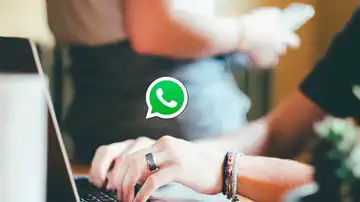Apps
Cómo utilizar la nueva app de Google para añadir dispositivos a tu hogar conectado
Una forma mucho más fácil y rápida de añadir dispositivos inteligentes a tu hogar.

Publicidad
La forma de conectar nuestros dispositivos Google está cambiando. Hace unos días la compañía californiana lanzaba una nueva aplicación a través de la cual podremos registrar nuestros dispositivos de una forma más fácil, te contamos cómo.
Cómo añadir dispositivos con Device Utility
Hasta ahora para añadir nuestros dispositivos Google teníamos que usar la aplicación Google home. Pero debido a problemas legales con los registros de sus dispositivos ha hecho que esto tenga que cambiar. Un cambio que afecta a los usuarios, pero más bien para mejor, ya que se simplifica la forma de conectarlos, aunque el procedimiento sea el mismo. Hasta ahora tras instalar Google Home, debíamos añadir los nuestros dispositivos a nuestro hogar inteligente, bien pulsando sobre ellos cuando la app los reconocía de forma automática o bien pulsando sobre el icono más en la esquina superior izquierda de la pantalla para iniciar el asistente.
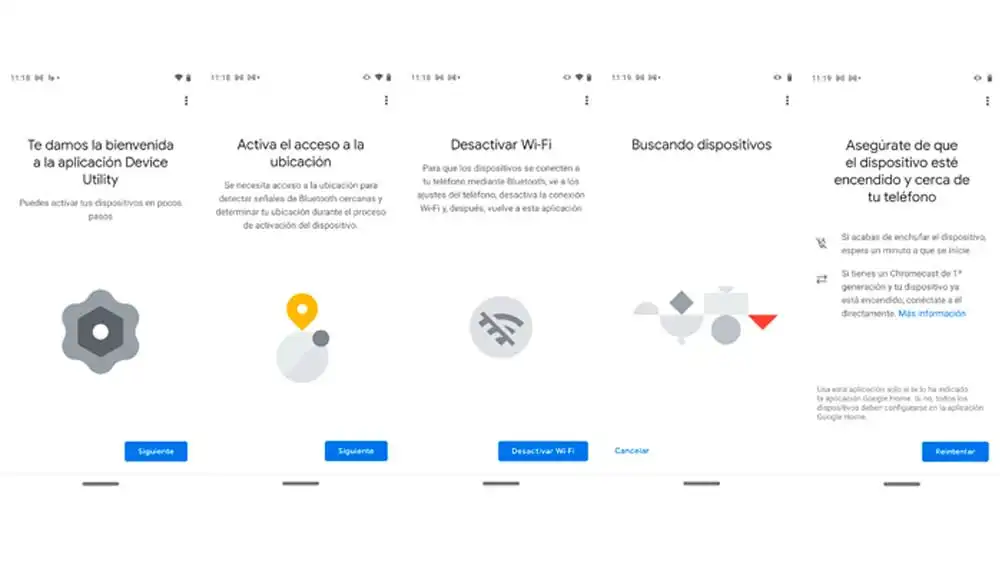
- Con Device Utility la cosa cambia tan sólo tendremos que iniciar la aplicación para iniciar de forma automática el asistente de este modo y de una forma más directa iniciamos el proceso.
- En primer lugar, la app nos pide acceso a la ubicación, para detectar señales bluetooth cercanas y determinar nuestra posición durante la instalación.
- A continuación, debemos desactivar el Wifi de nuestro móvil, de esta forma nos aseguramos de que los dispositivos se conectan a nuestro teléfono a través de la conexión Bluetooth.
- Una vea desactivado el Wifi podemos continuar, de modo que tras pulsar el botón nuestro teléfono comienza la búsqueda de nuevos dispositivos.
- Si esta búsqueda no obtiene resultados, debes esperar unos minutos a que el dispositivo inicie del todo, si aún no lo ha hecho. En el caso de los dispositivos Chromecast de primera generación, puede que tengamos que conectarnos manualmente.
- Para ello desde el teléfono móvil accede a los ajustes del wifi para visualizar el dispositivo.
- Una vez localizado, pulsa sobre el icono, para acceder al punto de acceso del Chromercast.
- Introduce los dígitos que aparecen en la pantalla de tu televisor si fuera requerido y una vez hecho esto, volvemos de nuevo a la app Device Utility para continuar la instalación.
Esta no dista mucho del proceso de instalación que llevamos a cabo a través de Google Home, des mismo modo conectaremos el Chromecast a la red WiFi, Realizamos las actualizaciones correspondientes y configuramos el nombre del dispositivo y la habitación a la que queremos que pertenezca, tal y como se hacía hasta este momento.
Pero lo que si debemos tener en cuenta es que por el momento sólo tendremos que usar está aplicación para añadir nuevos dispositivos Chromecast y Nest a nuestra cuenta de Google. Para nuestros viejos dispositivos podemos seguir usando Google Home, si intentamos instalar un dispositivo que ya no es compatible con Home la propia app nos indicará la necesidad de descargar la nueva aplicación. Pero recuerda ese es su único cometido, para controlar los dispositivos debemos seguir haciendo uso de Google Home. Dónde de forma automática nos aparecerán los dispositivos una vez añadidos con Google Device.
Publicidad